Firefox dan baris perintah Linux
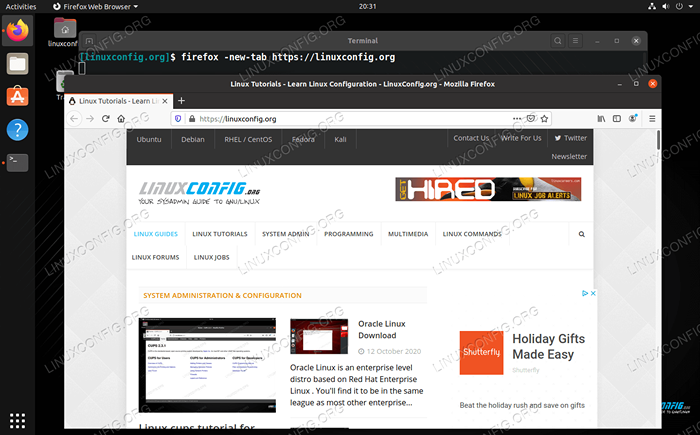
- 4745
- 1297
- Luis Baumbach
Mozilla Firefox, dengan sifatnya menjadi browser web, adalah program dengan ujung depan GUI. Tapi jangan salah, program ini dapat diluncurkan dari baris perintah, dan ada beberapa opsi praktis yang dapat kami tentukan dengan perintah ini.
Dalam panduan ini, kami akan menunjukkan cara membuka Firefox dari baris perintah pada sistem Linux. Kami juga akan membahas beberapa tips dan trik sehingga Anda bisa mendapatkan hasil maksimal dari meluncurkan Firefox melalui Terminal.
Dalam tutorial ini Anda akan belajar:
- Perintah Linux untuk Firefox
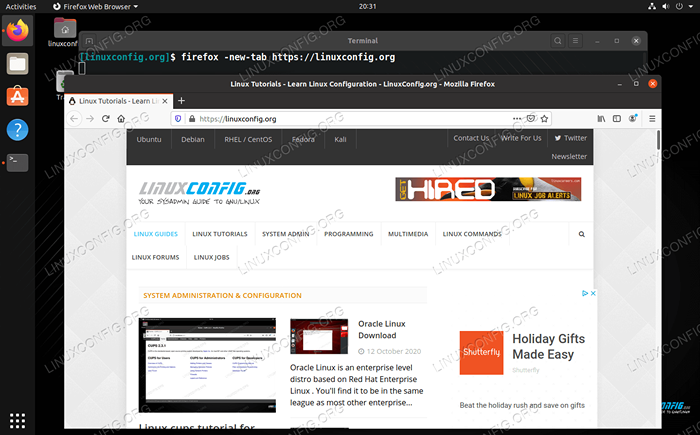 Meluncurkan Firefox melalui Terminal baris perintah untuk memuat situs web yang ditentukan
Meluncurkan Firefox melalui Terminal baris perintah untuk memuat situs web yang ditentukan | Kategori | Persyaratan, konvensi atau versi perangkat lunak yang digunakan |
|---|---|
| Sistem | Distro Linux apa pun |
| Perangkat lunak | Mozilla Firefox |
| Lainnya | Akses istimewa ke sistem Linux Anda sebagai root atau melalui sudo memerintah. |
| Konvensi | # - mensyaratkan perintah linux yang diberikan untuk dieksekusi dengan hak istimewa root baik secara langsung sebagai pengguna root atau dengan menggunakan sudo memerintah$ - mensyaratkan perintah Linux yang diberikan untuk dieksekusi sebagai pengguna biasa |
Perintah Linux untuk Firefox
Mari kita mulai dengan yang paling jelas dan sederhana. Anda dapat meluncurkan browser Firefox dengan hanya mengetik Firefox ke terminal.
$ firefox
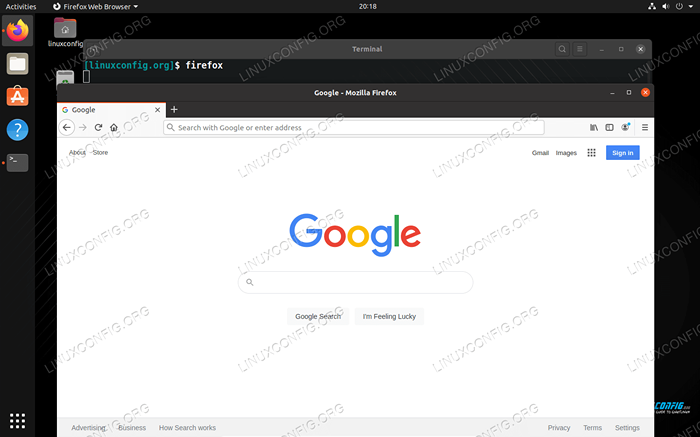 Membuka Firefox dari baris perintah menghasilkan pengalaman yang sama dengan membuka aplikasi di desktop Anda
Membuka Firefox dari baris perintah menghasilkan pengalaman yang sama dengan membuka aplikasi di desktop Anda Anda juga dapat membuat Firefox langsung menuju URL tertentu saat dibuka, baik di tab baru atau di jendela baru. Misalnya:
$ firefox https: // linuxconfig.org atau $ firefox -new -tab https: // linuxconfig.org atau $ firefox -new -window https: // linuxconfig.org
Jika Anda ingin membuka beberapa situs web, dengan masing -masing berada di tab mereka sendiri, yang terbaik adalah menggunakan -url pilihan.
$ firefox -url https: // linuxconfig.org https: // google.com
Jika Anda ingin melakukan pencarian saat Firefox terbuka, tentukan -mencari pilihan.
$ firefox -search "Linux Tutorials"
Anda juga dapat memulai Firefox dalam mode pribadi.
$ Firefox -Mrivate
Atau, jika Anda hanya ingin jendela pribadi tetapi tidak ingin mode penelusuran pribadi permanen (opsional, Anda juga dapat menentukan URL di sini):
$ firefox -private -window https: // linuxconfig.org
Itu --kios Pilihannya menarik. Ini memungkinkan Anda untuk membuka URL tanpa ada antarmuka pengguna Firefox yang hadir. Ini seperti mode layar penuh permanen dan mungkin berguna di pc display di mana Anda tidak ingin pengguna meninggalkan firefox. Jika Anda mengalami kesulitan menutup jendela, ingatlah Anda bisa menggunakan Alt + f4 di keyboard Anda.
$ firefox -kiosk https: // linuxconfig.org
Jika Anda mengalami masalah dengan Firefox, Anda dapat mencoba meluncurkannya dalam mode aman untuk melepaskan pemuatan ekstensi atau pengaturan yang disesuaikan. Ini akan membantu Anda mengetahui apa yang menyebabkan masalah dengan Firefox.
$ firefox -safe -mode
Firefox menyimpan informasi pribadi seperti bookmark, kata sandi, dan preferensi pengguna sebagai “profil.“Inilah yang memungkinkan banyak pengguna untuk mempersonalisasikan pengalaman mereka di browser bersama. Atau Anda mungkin memiliki kasing unik di mana Anda ingin menggunakan beberapa profil untuk satu pengguna.
Apa pun situasinya, Anda dapat menggunakan manajer profil Firefox untuk membuat, menghapus, atau mengganti nama profil.
$ firefox -profileManager
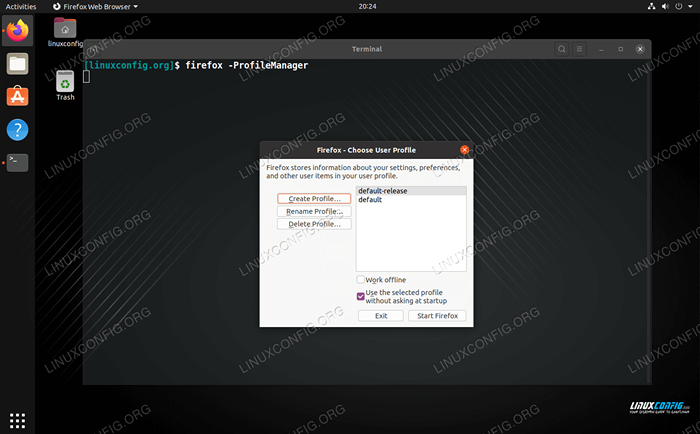 Manajer Profil di dalam Firefox
Manajer Profil di dalam Firefox Untuk meluncurkan Firefox di bawah profil tertentu, Anda dapat menggunakan -P opsi saat menentukan nama profil. Misalnya, perintah ini akan membuka Firefox dengan LinuxConfig Profil dimuat:
$ firefox -p "linuxconfig"
Menutup pikiran
Baris perintah Linux akan selalu berguna, bahkan dengan program GUI seperti browser web. Firefox telah memberi kami banyak opsi baris perintah, beberapa untuk pemecahan masalah dan beberapa untuk kenyamanan. Dalam panduan ini, kami melihat beberapa perintah yang paling berguna, tetapi ada lebih banyak lagi yang tersedia. Anda bisa mendapatkan daftar lengkap dalam dokumentasi Mozilla.
Tutorial Linux Terkait:
- Hal -hal yang harus diinstal pada ubuntu 20.04
- Ubuntu 20.04 trik dan hal -hal yang mungkin tidak Anda ketahui
- Contoh dan trik Contoh Tips Baris Bash Berguna - Bagian 3
- Contoh dan trik Contoh Tips Baris Bash Berguna - Bagian 1
- Contoh dan trik Contoh Tips Baris Bash Berguna - Bagian 2
- Contoh dan trik Contoh Tips Baris Bash Berguna - Bagian 4
- Contoh dan trik Contoh Tip Baris Bash Berguna - Bagian 5
- Hal -hal yang harus dilakukan setelah menginstal ubuntu 20.04 FOSSA FOSSA Linux
- Ubuntu 20.04 Panduan
- Pengantar Otomatisasi Linux, Alat dan Teknik

